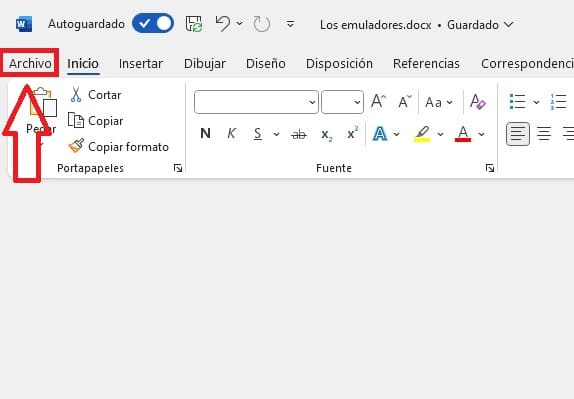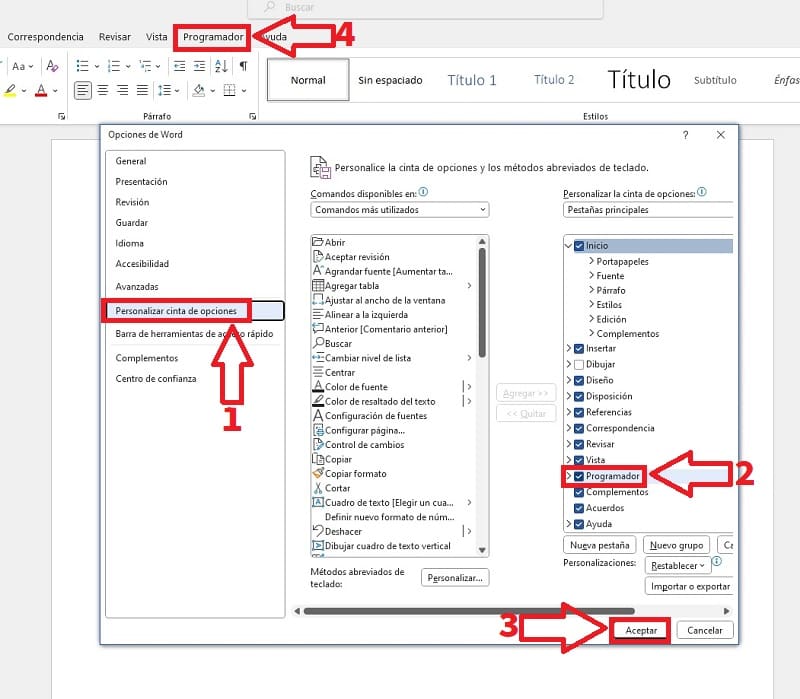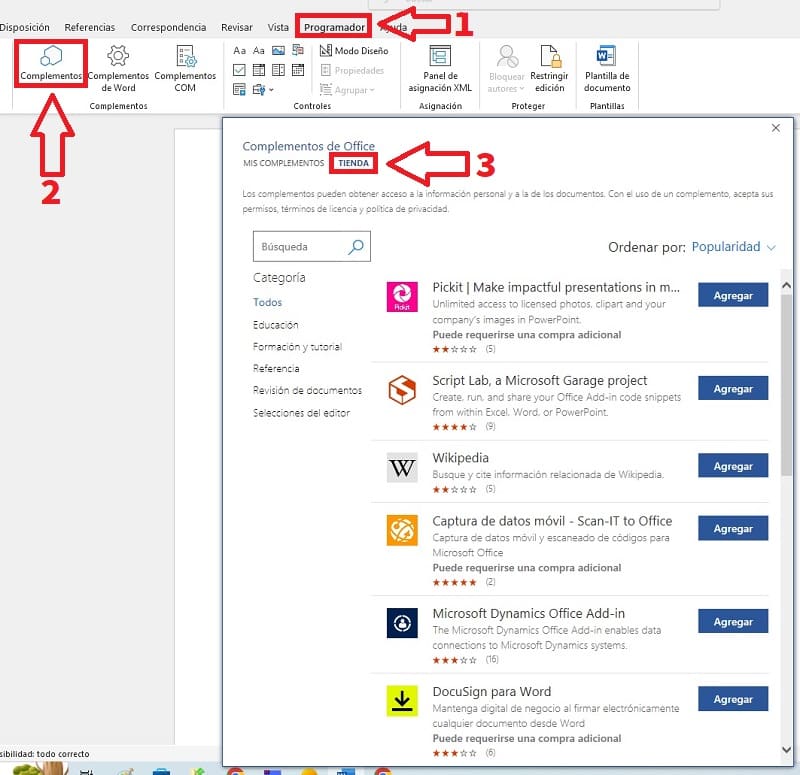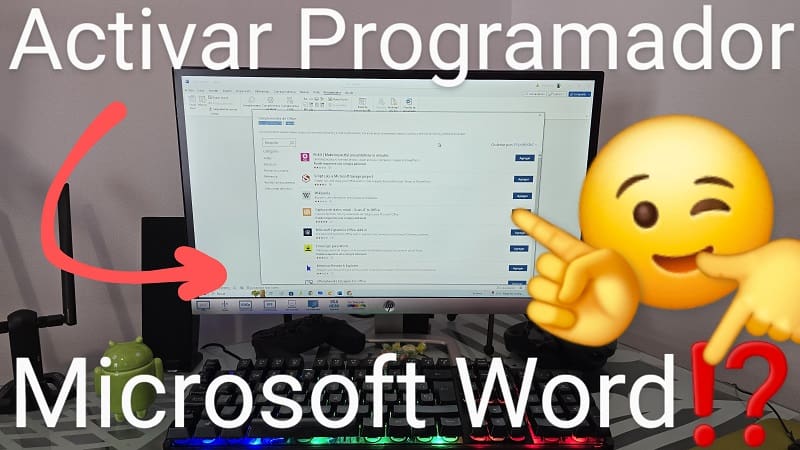
¿Te gustaría crear un macros o tener nuevas funcionalidades en Word?. Una buena forma de hacerlo es activando el programador en Word. ¿Pero qué es esta función, para que sirve y como habilitarla?. No te preocupes, que a continuación en TutoWin10 saldrás de toda duda.
Tabla De Contenidos
¿Qué Es El Programador en Word y Para Qué Sirve?
Es una función que permite ver y editar el código XML detrás de un documento. Sirve para realizar ajustes avanzados en el formato y contenido del documento, como modificar estilos, añadir estructuras personalizadas, o realizar cambios masivos de manera eficiente. Esta herramienta es útil para usuarios avanzados que necesitan un mayor control sobre la apariencia y estructura de sus documentos, así como para desarrolladores que deseen automatizar procesos mediante la manipulación directa del código XML. El Programador brinda flexibilidad y potencia para personalizar documentos en Microsoft Word.
También permite acceder a una tienda de complementos gratuitos y de pago que permiten añadir nuevas funcionalidades a este procesador de texto.
Como Activar Programador en Word
Acudimos a «Archivo» que es la opción que se encuentra justo en la parte superior izquierda de la barra de tareas.
Luego entramos en «Opciones».
- Entramos en «Personalizar Cinta de Opciones».
- Luego activamos «Programador».
- Le damos a «Aceptar».
- Por último veremos como aparecerá una nueva pestaña llamada «Programador».
Acceder a la Tienda de Complementos de Word
Podemos instalar nuevos complementos entrando en la tienda de Office, siguiendo estos pasos:
- Seleccionamos «Programador».
- Luego vamos a «Complementos».
- Seleccionamos «Tienda».
Como Ocultar Pestaña Programador en Word
Para esconder la pestaña de «Programador» tendremos que entrar en «Archivo».
Luego acudimos a «Opciones».
- Entramos en «Personalizar Cinta de Opciones».
- Luego desactivamos «Programador».
- Le damos a «Aceptar».
- La pestaña «Programador» desaparecerá.
Y así de fácil puedes mostrar el programador en Word. Si tienes alguna duda siempre puedes dejarla por escrito en comentarios y recuerda que puedes compartir este contenido con otras personas a través de tus redes sociales.. ¡Gracias por todo!.